Hvordan surfe inkognito med Google Chrome
Innholdsfortegnelse:
Google Chrome nettleser, som standard blokkerer Usikkert innhold på sikre sider. Når du besøker en sikker nettside med usikkert innhold, kan et skjermikon vises øverst til høyre i nettleseren din, sammen med en advarsel Denne siden har usikkert innhold . Dette betyr at Chrome har sluttet å laste inn usikkert innhold.

Hvis du vil tillate og laste inn usikkert innhold, må du klikke på skjermikonet og deretter klikke på Last likevel .
Usikkert innhold er innhold er usikkert innhold som JS eller CSS, som er presentert på nettsiden som kan bli servert fra forskjellige andre http steder, men blir endelig servert i det sikre https webside du besøker.
Deaktiver ikke varsel om usikkert innhold
Google anbefaler ikke at du gjør dette, men hvis du vil deaktivere varsel om usikkert innhold i Chrome, kan du bruke følgende kommandolinjeflagg for å hindre Chrome fra å sjekke for usikkert innhold:
- Tillat-usikkerhet-innhold
Du kan, hvis du ønsker, lage en snarvei ved hjelp av følgende bane som Mål:
C: Users \% brukernavn% AppData Local Google Chrome Application chrome.exe -allow-running-unsecure-content
Merk at det er to bindestreker ovenfor, før tillat.
Webutviklere kan se de usikre skriptene som finnes på nettstedet ved å åpne Chrome-menyen> Verktøy> Javascript-konsoll.
Internet Explorer-brukere vil kanskje se hvordan du deaktiverer Aktivt innhold og Firefox-brukere, hvordan du deaktiverer blandet innhold.
Beskyttet innhold i Chrome
I et annet, men relatert notat, kan du også endre flere innholdsinnstillinger for beskyttet innhold i Chrome. For å gjøre dette, åpne Chrome> Innstillinger> Innhold> Beskyttet innhold. Her fjerner du merket for Tillat identifikatorer for beskyttet innhold .
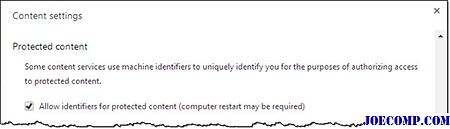
Denne innstillingen gjør at nettsteder kan bruke maskinidentifikatorer til å identifisere datamaskinen din for å autorisere tilgang til beskyttet innhold, for eksempel filmer eller musikk du har kjøpt.
Du må kanskje starte Windows-datamaskinen på nytt etter at du har klikket på Ferdig for å bruke denne innstillingen.
I innholdsinnstillingen kan du også endre dine andre innholdsinnstillinger. Hvis du deaktiverer bilder eller skript, viser Chrome et ikon inne i omnibar for å informere deg om at det nevnte innholdet ble blokkert.
Intel fortjener opp, fremtid Usikkert

Intel slår raskt analytikernes forventninger for tredje kvartal, men selskapet sa at fremtidige gevinster er usikre.
Internet Explorer er usikkert ... Fortsatt

Nettleserbuggen har ennå ikke blitt løst, og sprer seg raskt, sier rapporter.
Oppgraderingsbane til Android 2.0 Usikkert

Utgivelsen av Droid vil være den første virkelige testen av potensialet for fragmentering på Android. Ukens utgivelse av Verizon Wireless 'Droid-telefonen kommer den første virkelige testen av potensialet for fragmentering med Android.







